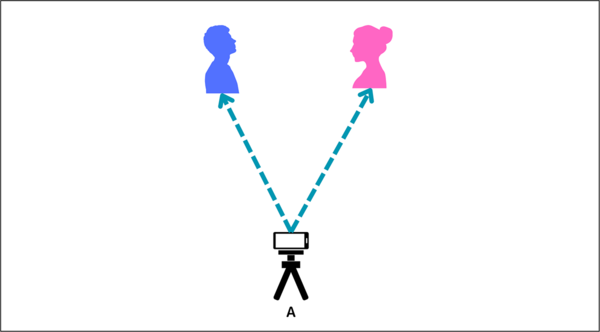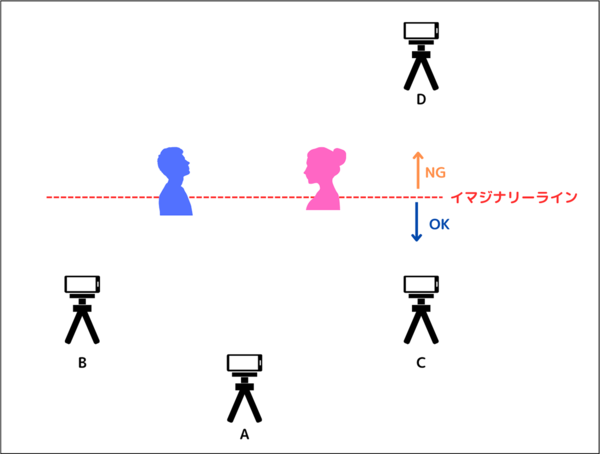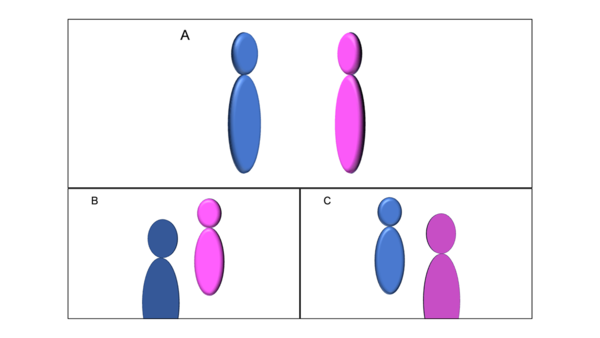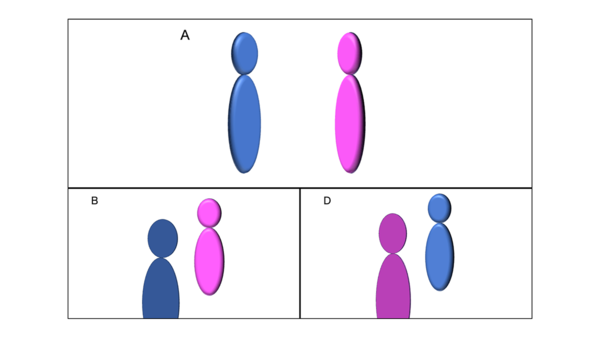会話シーンを撮るときはイマジナリーラインを意識しよう
では最後に、被写体とカメラの位置関係について考えてみよう。これは、例えばインタビューなど、2人が会話するようなシーンを撮るときに重要なポイントとなる。
こういった場面を撮る場合は、まず「マスターショット」を撮ったうえで、必要なカットを押さえていくと編集がしやすくなる。マスターショットとは、シーンの基本となるショットのことで、会話シーンで言えば、2人の位置関係がわかるショットだ。
このマスターショットを基本として、2人それぞれの寄りの画や、両者の手前に別の被写体を入れて奥行きのある構図(「なめ」と呼ばれる)にすると、自然な会話シーンに仕上げられるだろう。
そして、この撮影時に注意したいのが「イマジナリーライン」だ。これは、視聴者に混乱を感じさせないための基本的な原則で、2人の間に想像上のラインを引き、カメラはこのラインの一方の側から撮影をするというもの。ラインを超えて撮影すると、2人の位置関係がおかしくなり、見る人に違和感を与えてしまう。
上の例の場合、A、B、Cのカメラで撮影したカットなら違和感なくつながるが、そこにDのカメラで撮ったカットが入ると、位置関係がおかしく見えてしまうのだ。
このように、イマジナリーラインを越えて撮影してしまうと、視聴者に余計な違和感を与えてしまうのだが、実は、この違和感を逆手に取って、あえて見る人に混乱を与えるという演出もある。そのため、シーンの狙いによっては有効な手段といえる。しかし、これはあくまでも特殊な演出。イマジナリーラインは動画撮影の基本なので、守ったほうが確実だ。
動画を撮影するうえで、構図を決めることは非常に重要なことだ。今回紹介した内容はどれも基本的なものなので、まずはこれらをしっかりと理解したうえで撮影に臨むようにしよう。撮影を繰り返していくうちに、どんな構図にしたらいいかは自然とわかるようになっていくはずだ。

この連載の記事
-
最終回
iPhone/Mac
不自然さはないか、文字は見やすいか。動画制作は最終チェックが重要だ -
第16回
iPhone/Mac
「LumaFusion」で映像の明るさや色味を補正して動画全体の質を高めよう -
第15回
iPhone/Mac
余計なノイズは除去! BGMや効果音を追加して、見やすい動画を作ろう -
第14回
iPhone/Mac
「LumaFusion」のクリップ編集やトランジションを活用してiPadでプロ並みの動画を目指そう -
第13回
iPhone/Mac
「LumaFusion」で動画のテロップやタイトルなどのテキストを見やすく挿入しよう -
第12回
iPhone/Mac
動画の出来を左右する重要なポイント! 動画編集アプリ「LumaFusion」のカット編集をマスターしよう -
第11回
iPhone/Mac
定番の動画編集アプリ「LumaFusion」の基本操作をマスターしよう -
第10回
iPhone/Mac
機能が足りない!? 思わぬリスクも…無料のiPad動画編集アプリを選ぶならここに注意すべし -
第9回
iPhone/Mac
動画では「音」が重要! iPhoneでいい音を録って視聴者に快適な音を提供する方法 -
第8回
iPhone/Mac
iPhone動画のバリエーションを広げるカメラワークとユニークなショットの撮り方を覚えよう - この連載の一覧へ